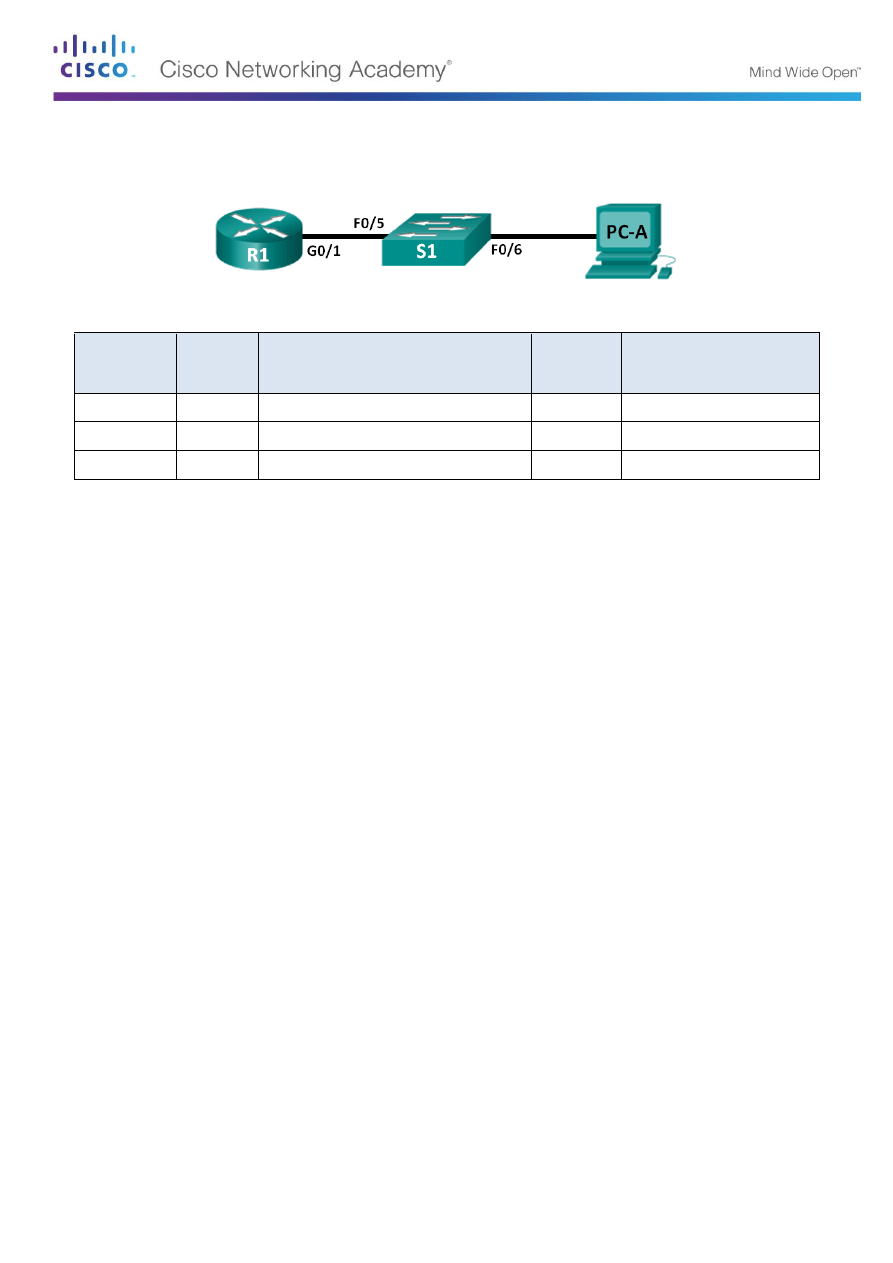
© 2013 Cisco and/or its affiliates. All rights reserved. This document is Cisco Public.
Page 1 of 7
Lab - Roz
wiązywanie problemów związanych z DHCPv6
Topologia
Tabela adresacji
Urządzenie
Interfejs
Adres IPv6
Długość
prefiksu
Brama domyślna
R1
G0/1
2001:DB8:ACAD:A::1
64
N/A
S1
VLAN 1
Przydzielony przez SLAAC
64
Przydzielona przez SLAAC
PC-A
NIC
Przydzielony przez SLAAC i DHCPv6
64
Przydzielona przez SLAAC
Do wykonania
Część 1: Budowa sieci i konfiguracja podstawowych ustawień urządzeń
Część 2: Rozwiązywanie problemów związanych z łącznością przy IPv6
Część 3: Rozwiązywanie problemów związanych z bezstanowym DHCPv6
Wprowadzenie / Scenariusz
Bardzo
przydatną umiejętnością administratorów sieci jest zdolność rozwiązywania problemów z siecią.
P
odczas rozwiązywania problemów z siecią, ważnym jest zrozumienie adresów grupowych IPv6 i tego jak
są one wykorzystywane. Do skutecznego rozwiązywania problemów niezbędna jest wiedza o komendach
używanych do uzyskiwania informacji sieciowych IPv6 z różnych urządzeń.
W tym ćwiczeniu załadujesz konfiguracje do R1 i S1. Konfiguracje te zawierają błędy, które
uniemożliwiają funkcjonowanie bezstanowego DHCPv6 w tej sieci. Twoim zadaniem jest usunięcie
znalezionych błędów na R1 i S1 w celu rozwiązania problemów.
Uwaga
: Do realizacji ćwiczenia preferowane są rutery Cisco 1941 Integrated Services Routers (ISRs) z
systemem Cisco IOS Release 15.2(4)M3 (universalk9 image) oraz przełączniki Cisco Catalyst 2960s z
systemem Cisco IOS Release 15.0(2) (lanbasek9 image). W przypa
dku ich braku mogą zostać użyte inne
rutery i przełączniki z inną wersją systemu operacyjnego. W zależności od modelu i wersji IOS dostępne
komendy mogą się różnić od prezentowanych w instrukcji. Na końcu instrukcji zamieszczono tabelę
zestawiającą identyfikatory interfejsów rutera.
Uwaga
: Upewnij się, że rutery i przełączniki zostały wyczyszczone i nie posiadają konfiguracji startowej.
Jeśli nie jesteś pewny jak to zrobić, poproś o pomoc instruktora.
Uwaga:
Menedżer bazy danych przełącznika (Switch Database Manager - SDM) może używać szablonu
ustawień domyślnych lanbase-routing lub dual-ipv4-and-ipv6. Tylko szablon dual-ipv4-and-ipv6
zapewnia możliwość adresowania IPv6. Sprawdź czy SDM używa szablonu dual-ipv4-and-ipv6.
S1# show sdm prefer
W celu zmiany szablonu ustawień domyślnych SDM na dual-ipv4-and-ipv6 należy wykonać poniższe
kroki. Zmieniony szablon zostanie użyty po przeładowaniu przełącznika, nie ma potrzeby zapisywania
konfiguracji.
S1# config t
S1(config)# sdm prefer dual-ipv4-and-ipv6 default
S1(config)# end
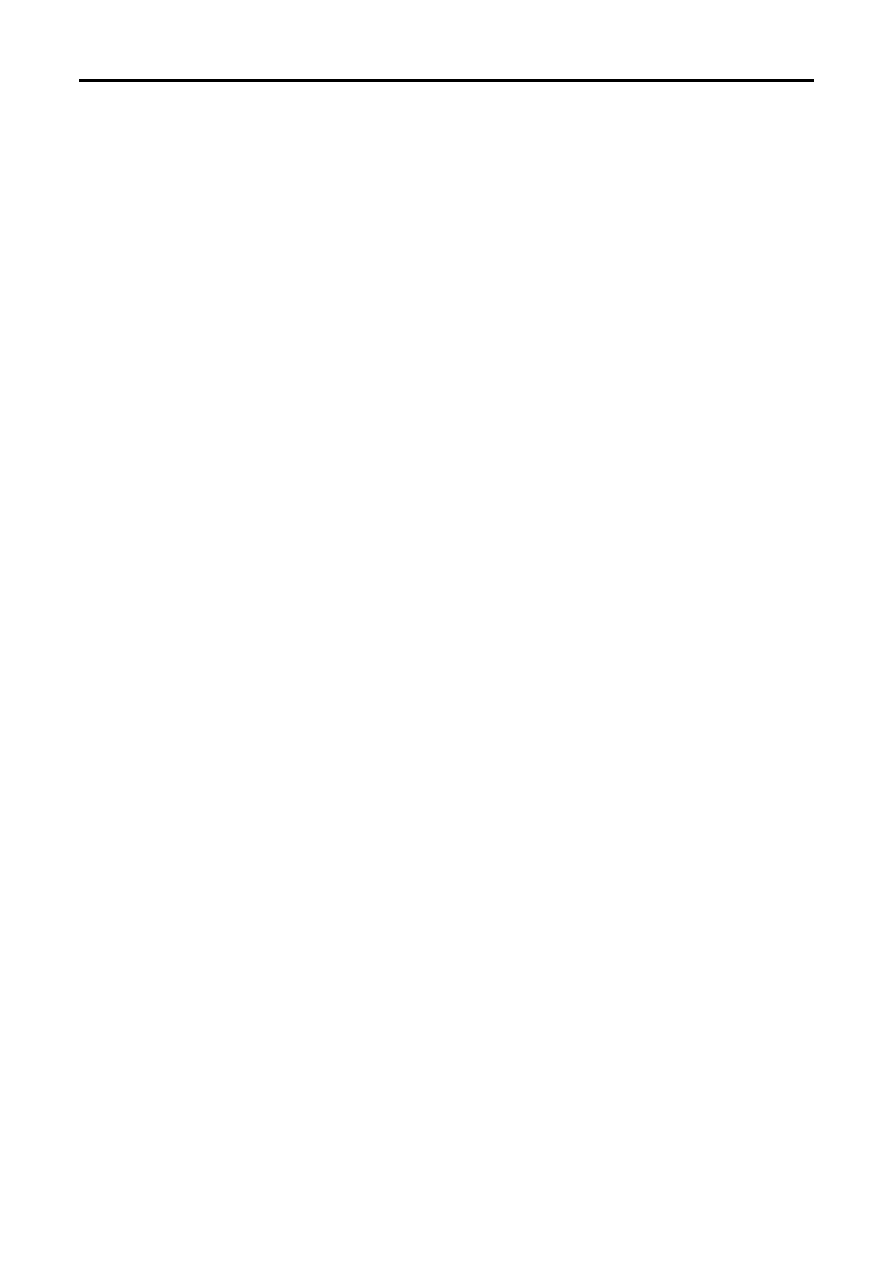
Lab
– Rozwiązywanie problemów związanych z DHCPv6
© 2013 Cisco and/or its affiliates. All rights reserved. This document is Cisco Public.
Page 2 of 7
S1# reload
Wymagane zasoby
1 ruter (Cisco 1941 z Cisco IOS Release 15.2(4)M3 universalk9 image lub podobny)
1 przełącznik (Cisco 2960 z Cisco IOS Release 15.0(2) lanbasek9 image lub podobny)
1 komputer (Windows 7, Vista lub XP z programem Putty lub innym programem terminalowym)
Kable konsolowe do konfiguracji urządzeń Cisco IOS poprzez porty konsolowe
Kable sieciowe zgodne z topologią
Część 1: Budowa sieci i konfiguracja podstawowych ustawień
urządzeń
W Części 1. należy zestawić sieć zgodnie z diagramem topologii i wyczyścić konfiguracje, o ile jest to
konieczne. Następnie dokonasz podstawowej konfiguracji rutera i przełącznika. Potem wczytasz
załączone konfiguracje IPv6 i rozpoczniesz rozwiązywanie problemów.
Krok 1:
Okabluj sieć zgodnie z diagramem topologii.
Krok 2:
Wyczyść konfiguracje rutera i przełącznika oraz przeładuj urządzenia.
Krok 3:
Podstawowa konfiguracja rutera i przełącznika.
a.
Wyłącz opcję DNS lookup.
b.
Przypisz urządzeniom nazwy zgodnie z diagramem topologii.
c.
Zaszyfruj hasła wpisywane tekstem jawnym.
d.
Utwórz komunikat powitalny (banner) ostrzegający każdą osobę pragnącą uzyskać dostęp do
urządzenia, że nieautoryzowany dostęp jest zabroniony.
e. Ustaw class
jako hasło szyfrowane do trybu uprzywilejowanego EXEC.
f.
Ustaw cisco
jako hasło do trybu konsoli i trybu VTY i włącz możliwość logowania.
g.
Włącz logowanie synchroniczne (logging synchronous) aby zapobiec przerywaniu wprowadzania
komend przez komunikaty pojawiające się na konsoli.
Krok 4: Wczytaj do rutera R1
konfigurację IPv6.
ip domain name ccna-lab.com
ipv6 dhcp pool IPV6POOL-A
dns-server 2001:DB8:ACAD:CAFE::A
domain-name ccna-lab.com
interface g0/0
no ip address
shutdown
duplex auto
speed auto
interface g0/1
no ip address
duplex auto
speed auto
ipv6 address FE80::1 link-local
ipv6 address 2001:DB8:ACAD:A::11/64
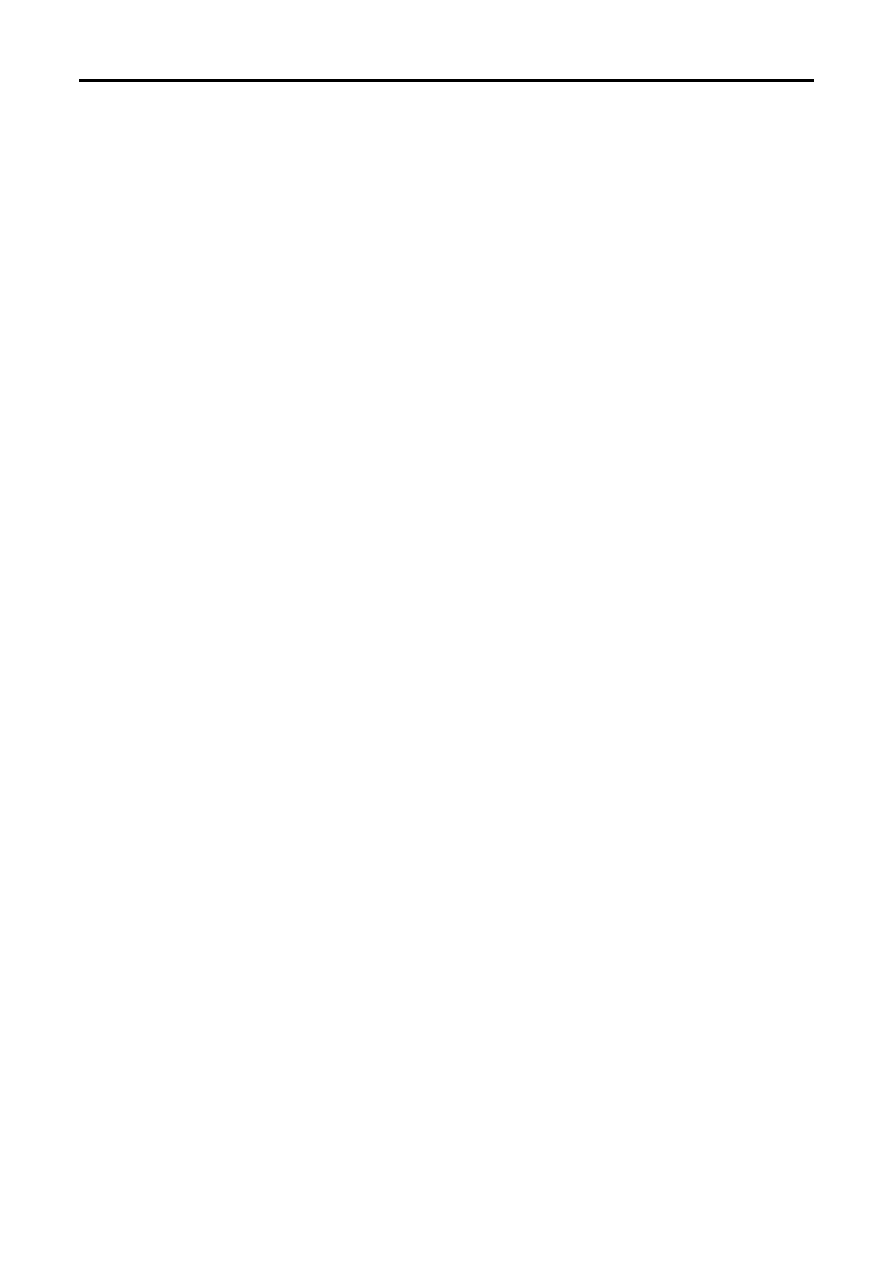
Lab
– Rozwiązywanie problemów związanych z DHCPv6
© 2013 Cisco and/or its affiliates. All rights reserved. This document is Cisco Public.
Page 3 of 7
end
Krok 5: Wczytaj do S1
konfigurację IPv6.
interface range f0/1-24
shutdown
interface range g0/1-2
shutdown
interface Vlan1
shutdown
end
Krok 6:
Zapisz bieżące konfiguracje na R1 i S1.
Krok 7:
Sprawdź czy protokół IPv6 jest aktywny na PC-A.
Sprawdź w polu Właściwości Połączenia Lokalnego czy protokół IPv6 jest aktywny na PC-A.
Część 2: Rozwiązywanie problemów związanych z łącznością przy IPv6
W Części 2. będziesz przeprowadzał testy i sprawdzał połączenia IPv6 w 3 warstwie sieciowej. Kontynuuj
rozwiązywanie problemów z siecią, aż łączność w warstwie 3 zostanie ustanowiona na wszystkich
urządzeniach. Nie należy przechodzić do Części 3. dopóki pełnym sukcesem nie zakończysz Części 2.
Krok 1: Ro
związywanie problemów związanych z interfejsami IPv6 na R1.
a. K
tóry interfejs na R1 musi być aktywny, według topologii, do ustanowienia połączeń sieciowych?
Zapisz wszystkie
polecenia używane do określenia, które interfejsy są aktywne.
_________________________________________________________________________________
___
_________________________________________________________________________________
___
b. W razie potrzeby, podejmij
czynności wymagane aby podnieść interfejs. Zapisz polecenia używane
do skorygowania
błędów w konfiguracji i sprawdź, czy interfejs jest aktywny.
_________________________________________________________________________________
___
_________________________________________________________________________________
___
c.
Określ adresy IPv6 skonfigurowane na R1. Zapisz te adresy i polecenia używane w celu ich
wyświetlenia.
_________________________________________________________________________________
___
_________________________________________________________________________________
___
d. Ustal czy
wystąpił błąd w konfiguracji. Jeśli zidentyfikujesz błędy, zapisz wszystkie polecenia użyte do
skorygowania konfiguracji
_________________________________________________________________________________
___
_________________________________________________________________________________
___
_________________________________________________________________________________
___
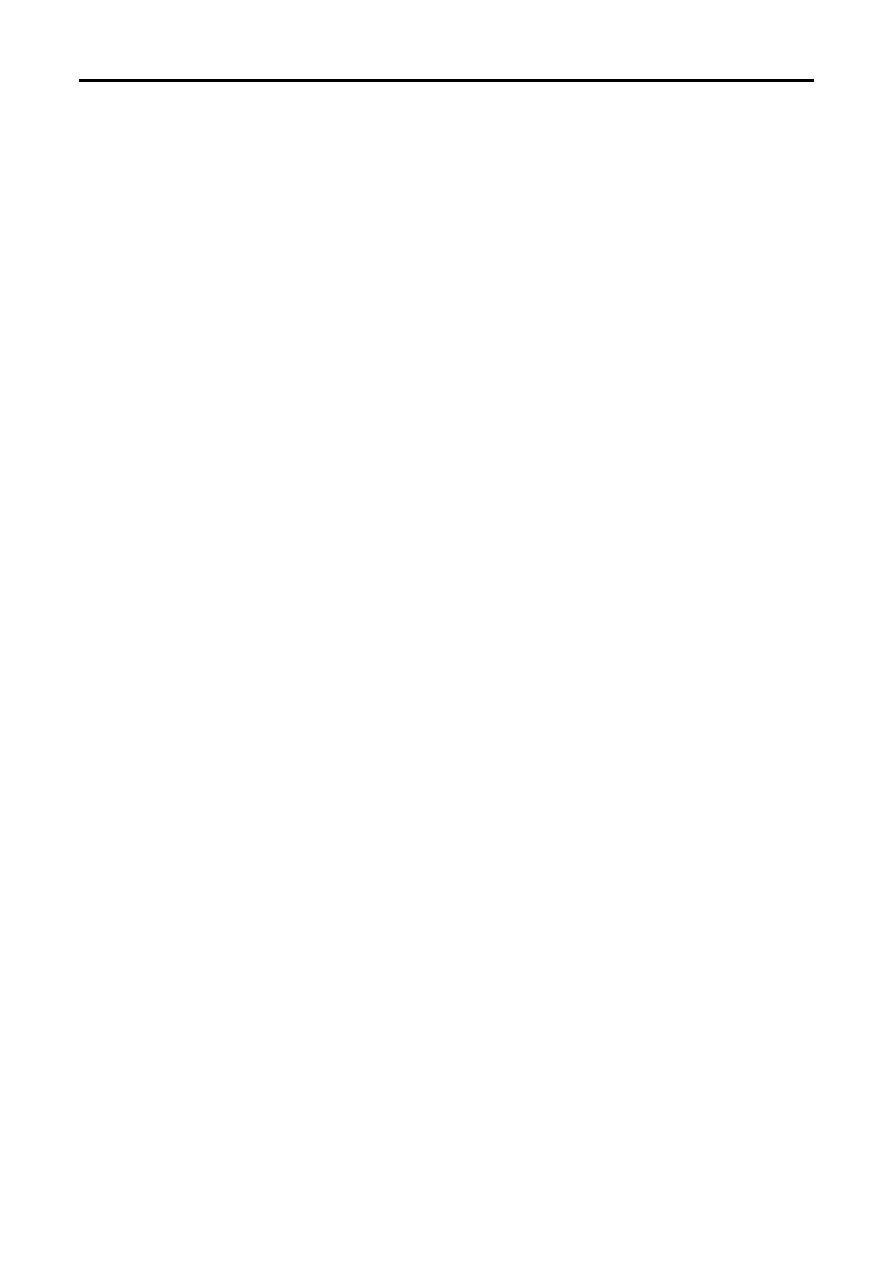
Lab
– Rozwiązywanie problemów związanych z DHCPv6
© 2013 Cisco and/or its affiliates. All rights reserved. This document is Cisco Public.
Page 4 of 7
e. Jaka multicastowa grupa
adresów jest potrzebna na R1 aby funkcjonowała SLAAC?
_________________________________________________________________________________
___
f.
Jakie polecenie
służy do sprawdzenia, czy R1 jest członkiem tej grupy?
_________________________________________________________________________________
___
g.
Jeśli R1 nie należy do grupy multicastowej, co jest niezbędne do tego aby SLAAC działała poprawnie.
Wprowadź niezbędne zmiany w konfiguracji tak, aby R1 przyłączył się do grupy. Zapisz wszystkie
polecenia konieczne do
skorygowania błędów konfiguracyjnych.
_________________________________________________________________________________
___
h. Ponownie wydaj polecenie
, aby sprawdzić czy interfejs G0/1 dołączył do grupy multicastowej
wszystkich routerów (FF02 :: 2).
Uwaga:
Jeśli nie byłeś w stanie dołączyć R1 do grupy multicastowej wszystkich routerów, to
konieczne
będzie zapisanie aktualnej konfiguracji routera i przeładowanie go.
Krok 2:
Rozwiązywanie problemów na S1.
a. Czy na S1
są aktywne interfejsy niezbędne do ustanowienia połączeń sieciowych? ____________
Zapisz wszystkie polecenia używane do włączenia potrzebnych interfejsów na S1.
_________________________________________________________________________________
___
_________________________________________________________________________________
___
_________________________________________________________________________________
___
_________________________________________________________________________________
___
b.
Jakiego polecenia można użyć do określenia, czy adres unicastowy IPv6 został przypisany do S1?
_________________________________________________________________________________
___
c.
Czy S1 ma skonfigurowany adres unicastowy IPv6? Jeśli tak, to jaki?
_________________________________________________________________________________
___
d.
Jeśli S1 nie otrzymuje adresu SLAAC, dokonaj niezbędnych zmian w konfiguracji aby mu to
umożliwić. Zapisz użyte polecenia.
_________________________________________________________________________________
___
_________________________________________________________________________________
___
e. Ponownie wydaj polecenie, sprawdza
jące czy interfejs otrzymuje adres SLAAC.
f.
Czy S1
może wykonać ping na adres unicastowy IPv6 przypisany do interfejsu G0/1 na R1?
_________________________________________________________________________________
___
Krok 3:
Rozwiązywanie problemów na PC-A.
a. Wydaj
polecenie używane na PC-A do weryfikacji przydzielonego adresu IPv6. Zapisz to polecenie.
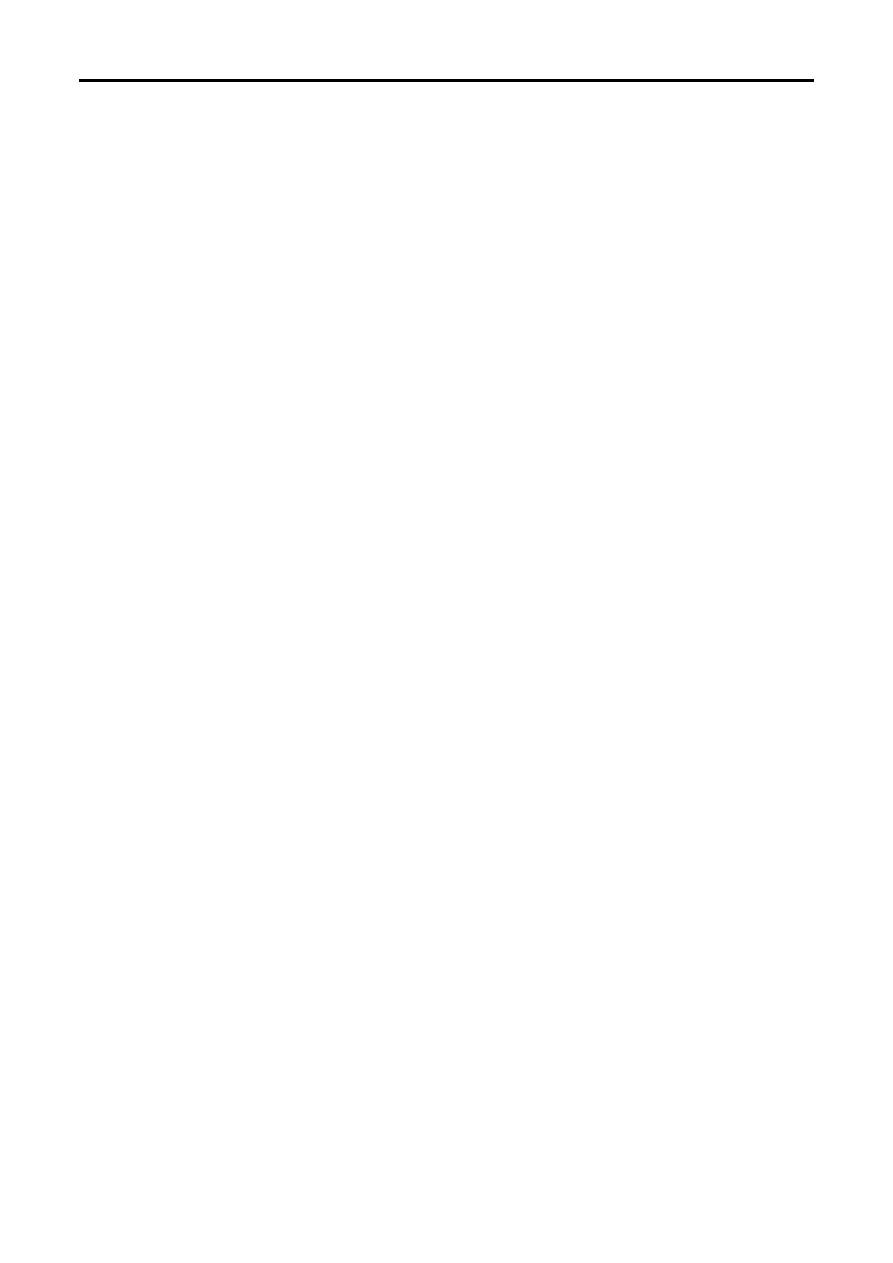
Lab
– Rozwiązywanie problemów związanych z DHCPv6
© 2013 Cisco and/or its affiliates. All rights reserved. This document is Cisco Public.
Page 5 of 7
_________________________________________________________________________________
___
b. Jaki adres unicastowy IPv6 przydziela SLAAC do PC-A?
_________________________________________________________________________________
___
c. Czy z PC-
A można wykonać ping na adres bramy domyślnej, przydzielony przez SLAAC?
_________________________________________________________________________________
___
d. Czy PC-A
może wykonać ping do interfejsu zarządzania na S1?
_________________________________________________________________________________
___
_________________________________________________________________________________
___
_________________________________________________________________________________
___
Uwaga: Kontynuuj
rozwiązywanie problemów, aż będzie można wykonać ping z PC-A do R1 i S1.
Część 3: Rozwiązywanie problemów związanych z bezstanowym
DHCPv6
W Części 3. będziesz przeprowadzał testy i sprawdzał czy w twojej sieci działa poprawnie bezstanowy
DHCPv6. Musisz używać odpowiednich komend IPv6 dla CLI na routerze, żeby sprawdzić, czy działa
bezstanowy DHCPv6. Możesz używać debugowania, aby określić czy serwer DHCP jest poszukiwany
wi
adomością solicit.
Krok 1:
Sprawdź, czy działa poprawnie bezstanowy DHCPv6.
a. Jaka jest nazwa puli
DHCPv6? Jak to ustalić?
_________________________________________________________________________________
___
_________________________________________________________________________________
___
b.
Jakie informacje sieciowe są wymienione w puli DHCPv6?
_________________________________________________________________________________
___
c. Czy informacje DHCPv6 z
ostały przydzielone do PC-A? Jak to ustalić?
_________________________________________________________________________________
___
Krok 2:
Rozwiązywanie problemów na R1.
a.
Jakie polecenie może być użyte, żeby określić czy R1 jest skonfigurowany do bezstanowego
DHCPv6?
_________________________________________________________________________________
___
_________________________________________________________________________________
___
b. Czy interfejs G0/1 na R1 jest w trybie bezstanowego DHCPv6?
_________________________________________________________________________________
___
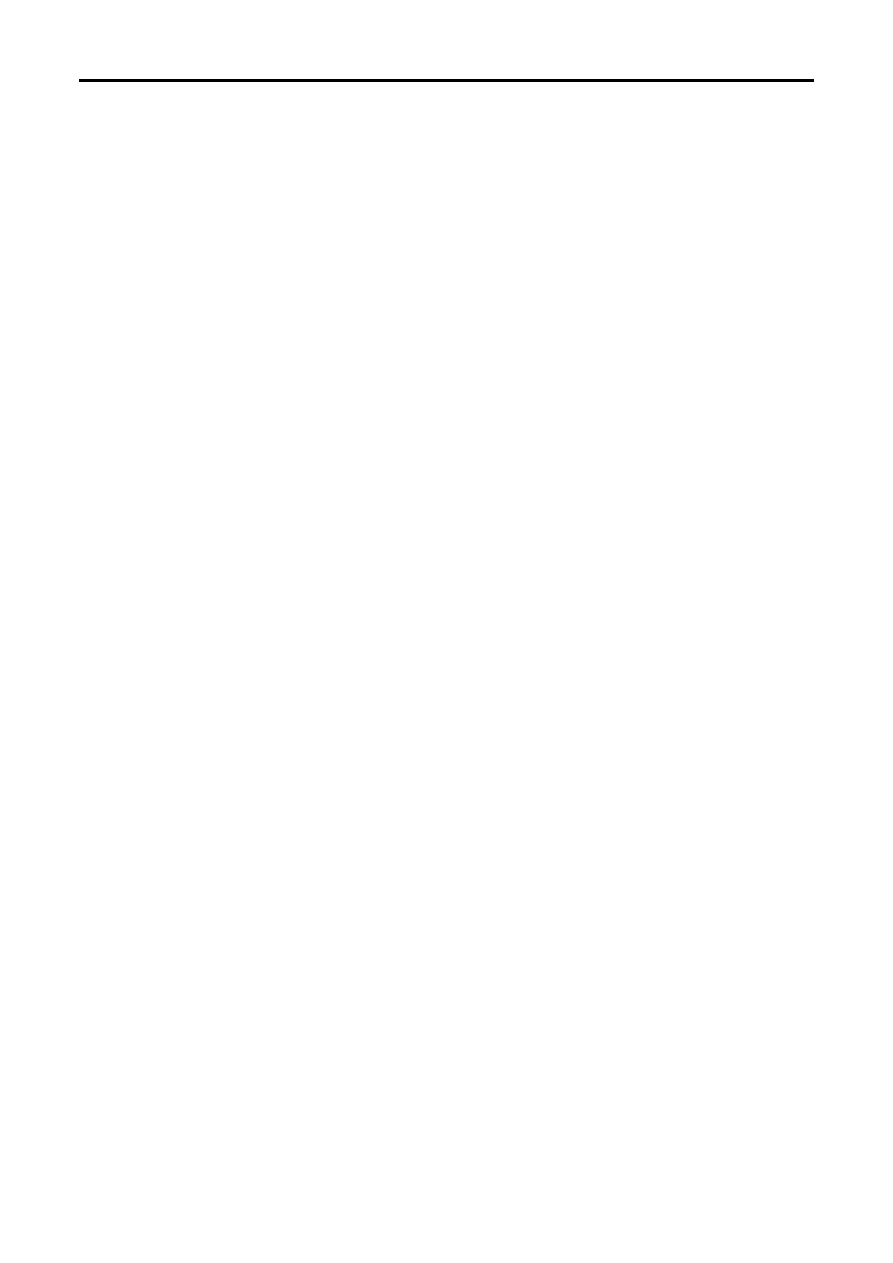
Lab
– Rozwiązywanie problemów związanych z DHCPv6
© 2013 Cisco and/or its affiliates. All rights reserved. This document is Cisco Public.
Page 6 of 7
_________________________________________________________________________________
___
c.
Jakie polecenie może być użyte, żeby dołączyć R1 do grupy wszystkich serwerów DHCPv6?
_________________________________________________________________________________
___
_________________________________________________________________________________
___
d.
Sprawdź, czy grupa wszystkie serwery DHCPv6 jest skonfigurowana dla interfejsu G0/1.
e. Czy PC-A otrzyma teraz informacje DHCP?
Wyjaśnij.
_________________________________________________________________________________
___
_________________________________________________________________________________
___
f.
Czego brakuje w konfiguracji G0/1,
sprawiającego że hosty korzystające z serwera DCHP pobierają
inne informacje sieciowe?
_________________________________________________________________________________
___
_________________________________________________________________________________
___
g. Zresetuj ustawienia IPv6 na PC-A.
1)
Otwórz okno Właściwości połączenia LAN, usuń zaznaczenie pola wyboru Internet Protocol
Version 6 (TCP/IPv6)
, a następnie kliknij przycisk OK, aby zaakceptować zmiany.
2)
Ponownie otwórz okno Właściwości połączenia LAN, kliknij, aby zaznaczyć pole wyboru Internet
Protocol Version 6 (TCP/IPv6)
, a następnie kliknij przycisk OK, aby zaakceptować zmiany.
h. Wydaj polecenie
, aby sprawdzić czy zostały wprowadzone zmiany na PC-A.
Uwaga: Kontynuuj
rozwiązywanie problemów, aż PC-A odbierze dodatkowe informacje DHCP od R1.
Do przemyślenia
1. Jaka komenda jest potrzebna w puli DHCPv6 dla stanowego DHCPv6, a nie jest potrzebna dla
bezstanowego DHCPv6? Dlaczego?
____________________________________________________________________________________
___
____________________________________________________________________________________
___
____________________________________________________________________________________
___
2. Jaka komenda jest potrzebne na interfejsie, aby spraw
ić żeby sieć korzystała ze stanowego DHCPv6
zamiast z bezstanowego DHCPv6?
____________________________________________________________________________________
___
____________________________________________________________________________________
___
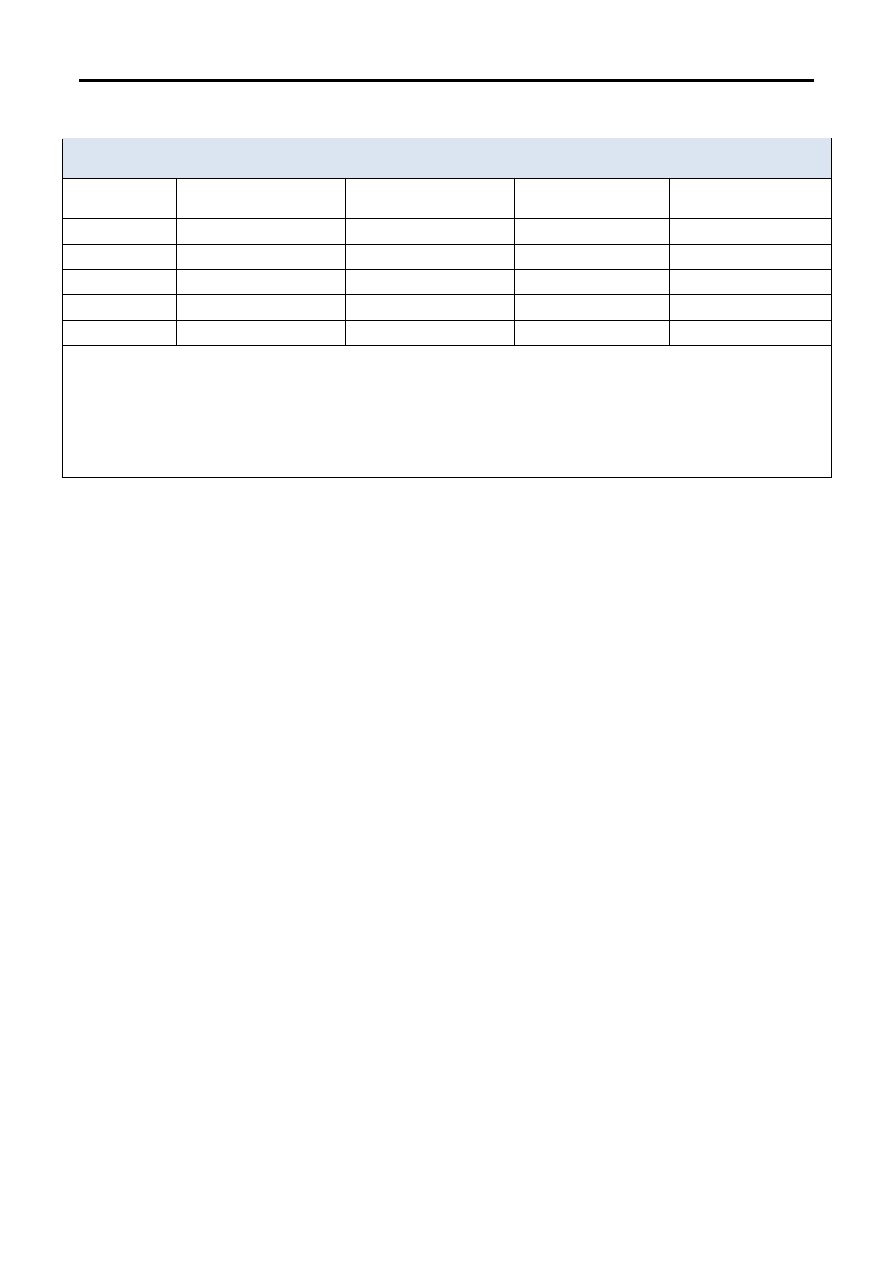
Lab
– Rozwiązywanie problemów związanych z DHCPv6
© 2013 Cisco and/or its affiliates. All rights reserved. This document is Cisco Public.
Page 7 of 7
Tabela z zestawieniem interfejsów rutera
Zestawienie interfejsów rutera
Model rutera
Interfejs Ethernet #1
Interfejs Ethernet #2
Interfejs Serial #1
Interfejs Serial #2
1800
Fast Ethernet 0/0 (F0/0)
Fast Ethernet 0/1 (F0/1)
Serial 0/0/0 (S0/0/0)
Serial 0/0/1 (S0/0/1)
1900
Gigabit Ethernet 0/0 (G0/0)
Gigabit Ethernet 0/1 (G0/1)
Serial 0/0/0 (S0/0/0)
Serial 0/0/1 (S0/0/1)
2801
Fast Ethernet 0/0 (F0/0)
Fast Ethernet 0/1 (F0/1)
Serial 0/1/0 (S0/1/0)
Serial 0/1/1 (S0/1/1)
2811
Fast Ethernet 0/0 (F0/0)
Fast Ethernet 0/1 (F0/1)
Serial 0/0/0 (S0/0/0)
Serial 0/0/1 (S0/0/1)
2900
Gigabit Ethernet 0/0 (G0/0)
Gigabit Ethernet 0/1 (G0/1)
Serial 0/0/0 (S0/0/0)
Serial 0/0/1 (S0/0/1)
Uwaga
: Obejrzyj ruter, aby zidentyfikować typ routera oraz aby określić liczbę jego interfejsów. W ten sposób
dowiesz się, jaka jest konfiguracja sprzętowa routera. Możesz to sprawdzić również z poziomu IOS poleceniem
show ip interface brief. Nie ma sposobu na skuteczne opisanie wszystkich kombinacji konfiguracji dla
wszystkich rodzajów ruterów. Powyższa tabela zawiera identyfikatory możliwych kombinacji interfejsów
szeregowych i Ethernet w urządzeniach. Tabela nie zawiera żadnych innych rodzajów interfejsów, mimo iż dany
router może mieć jakieś zainstalowane. Przykładem może być interfejs ISDN BRI. Łańcuch w nawiasie jest
skrótem, który może być stosowany w systemie operacyjnym Cisco IOS przy odwoływaniu się do interfejsu.
Wyszukiwarka
Podobne podstrony:
5a 6 5 2 5 Lab Rozwiązywanie problemów związanych z trasami statycznymi IPv4 oraz IPv6
5a 6 5 2 5 Lab Rozwiązywanie problemów związanych z trasami statycznymi IPv4 oraz IPv6
11 3 1 5 Lab Rozwiązywanie problemów związanych z konfiguracją NAT
2c 3 2 4 9 Lab Rozwiązywanie problemów z konfiguracja sieci VLAN
Rozwiązywanie problemów związanych z użytkowaniem modemu USB
9 4 2 7 Lab Rozwiązywanie problemów z konfiguracją i miejscem ustawienia listy ACL w sieci
morderstwo elity polskiej- sasiedzi rozwiazali problem europy, SMOLENSKN 10 04 2010 MORDERSTWO W IM
Zbuntowany nastolatek 10 krokow do rozwiazania problemow i odbudowy relacji zbunas
10 2 3 5 Lab Konfiguracja DHCPv6 w trybie bezstanowym i stanowym
T 3[1] METODY DIAGNOZOWANIA I ROZWIAZYWANIA PROBLEMOW
ROZWIĄZYWANIE PROBLEMÓW
więcej podobnych podstron